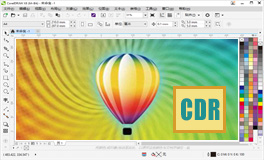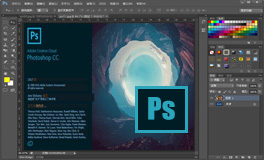电脑重装系统后设置密码驱动安装分辨率调整,RAM和ROM有什么区别?
2023-04-09 10:01:36
RAM和ROM有什么区别?切勿混淆ROM与RAM
智能手机大家可以简单理解是指按照电脑的原理制作出来的手机,工作机理和电脑更为接近。和电脑一样,智能手机有自己的处理器,内存,硬盘等等设备,只不过由于厂商有意无意的误导,很多人对智能手机的“内存”认识可能出现了错误。下面MTOOU.INFO幻儿就为大家简单介绍下ROM、Ram、内存等。
RAM和ROM是什么意思
所谓ram实际上就是相当于电脑上的普通内存,和电脑内存是同样的工作,其可以当做电脑内存来理解。而rom就可以理解为电脑上的操作系统分区,只不过你不能随便改就是了。而通常厂家标称的“内存”则往往是指SD卡或者其他的存储空间,作用和电脑的硬盘一样(延伸:RAM和ROM的区别:同称为内存作用却不同)。
厂家之所以把外部存储空间当成为内存是按照“手机内存储空间”来定义的,实际上是一个比较容易让人混淆的概念。
一般手机的内存包括rom和ram两部分,比如说手机4GB内存就有4GB外部存储空间、4GB的RAM,xram+yrom(x+y=4GB)等至少三种说法。所以千万不要简单的说手机内存是多少,一定要问清是多少ram多少rom,多大的存储空间。通常手机的rom是操作系统和软件安装的地方,rom太小就不能安装很多软件;ram是程序运行时的内存,如果ram太小就不能同时运行很多程序,或者有些程序直接跑不起来;而外部存储空间就是你放视频之类的地方,也是你手机连电脑后能看到的那个u盘,这个地方太小就放不了很多东西。
随手写了点东西,希望以后不要再有人问我他手机内存是16GB为什么显示内存只有1GB之类的问题了。
电脑安装系统后要做些什么?
设置密码
经过半个小时的等待,我们终于可以进入操作系统了。在进入之前,我们还需要有一些工作没有完成,比如设置一个用户和密码,对于笔记本用户来说,这个还是有必要的,毕竟谁也不希望别人随便动自己的电脑,虽然电脑不值多少钱,但是里面的数据和文件可是无价之宝。给它设置一个用户和密码,就多了一把锁,虽然这把锁也是只能防君子不能防小人。别问我怎样不用密码就进去,做坏事总归是不好的,^_^。
设置完用户和密码之后,如果是盗版的系统,就会出现短暂的停顿。别急,这是在破解系统。如果是正版的话,就不用等待了。但是还需要上网去激活,都不是很麻烦。破解完成之后,就出现了漫游XP系统的界面,按ESC键退出来,我们还有很多东西要安装,没有功夫去理会盖茨大叔的讲解了。
驱动安装
进入系统之后,如果是高度集成的系统,它就会自动帮你安装常用的应用软件,我们能做的事情就是等待。但是对于笔记本电脑来说,安装纯净的操作系统版本会更有利。这是因为它的硬件没有像台式机那样好的兼容性,所以在安装操作系统完毕之后就需要安装本身的硬件驱动。虽然XP系统自带了很多硬件驱动,但是对笔记本电脑却很多用不上。比如主板驱动和增强程序、、声卡、网卡(无线网卡、普通网卡)、读卡器、猫、蓝牙等设备。这么多的设备,基本上都是需要安装笔记本电脑附带的驱动光盘的。如果没有的话,上厂家的网站去DOWNLOAD吧,好在现在的网速也不慢,下半个小时左右基本上就能全部下载回来了。如果是老式的笔记本电脑,有些驱动还不一定能找到,比如像猫,但是对系统没有什么影响,还可以接受。
在这里特别要强调声卡和主板驱动。因为这两个是很重要的,首先,主板驱动是所有驱动中必须首先要安装的。这是因为其它硬件都是在这个平台上搭建起来的,正所谓“万丈高楼平地起”,基础没有打好,高楼自然就会很容易塌下来。另一方面,安装主板驱动可以提升一点点性能,同时可以增强兼容性。其次,声卡是电脑进行多媒体处理必备的利器,我相信没有多少个人能够忍受不能发声的电脑!而且,猫也是声卡相依为命的,既然声卡出了问题,猫也不会叫起来的,只能算是死猫一只。而显卡的话,如果是集成显卡或者是对显卡要求不高(针对非中大型游戏用户),可以不考虑安装显卡驱动。因为系统所带的万能显卡驱动除了不能充分发挥显卡的性能之外,其余功能都是一样的。不安装的话,还可以减少一点系统资源占用。所以,无论如何,一定要把主板和声卡的驱动找到。
废话少说,先安装主板驱动吧。安装驱动这工作,就没有什么技术含量了,一路NEXT下去,就OK了。装了主板之后,如果有系统增加程序,像芯片组加速之类的程序,这个时候就可以安装下去了。其次是显卡、声卡。安装完声卡之后,就需要重新启动一次。因为这几个驱动都是需要重启之后才看到效果的。然后再到猫、网卡、读卡、蓝牙等设备。这一路下来,碰到要求重启的,一概不管,等所有安装完成之后,一次重启搞定。
重启之后,我们进入设置管理器看一下,还有那些硬件有问题的,有问题的就需要再装一次。不过的话就说明驱动有问题,另外再找驱动了。如果找了几个驱动都不合适,有可能是硬件的问题。但是放心,笔记本硬件如果不是遭遇雷击的话,出问题的概率远低于1%。而且,出问题最大的可能就是网卡了。很不幸地,我的声卡就遭遇到了这种高规格的待遇,幸好其它配件没有问题。所以,遇到打雷的时候,要看一下情况再确定是否需要关机躲避一下。
分辨率调整
检查硬件没有问题之后,下面我们就要来调一下分辨率,把它调到显示器所要求的最佳分辨率。显示器一般最佳分辨率都是1024×768,现在出了宽屏的,所以拖到滑杠的时候注意一下就得了。一般地,我们安装了显卡驱动之后,会出现有一个快速调整分辨率的工具,倒也方便了我们。但是这个显卡最好的地方还在于我们可以根据自己的需要和显卡的类别来选择硬件加速方式和设定显示效果方案。这个就根据各人的需要来调整了。
做完这一步之后,我们还需要设置网络。如果用自动的方式来让电脑管理,倒是省事,但是我们一向要求低资源占用的,所以改为手动设置更为合适。在这里强调的是:如果是用无线网卡的话,可以用自动获取IP的方式来快速进行设置,能减少设置的次数。如果是用固定网络上网的话,可以用固定IP来加快网络寻址和定位,然后到服务里将有关网络服务的除DNS解释外关闭,这样可以减少网络资源。为了方便,截个图出来给大家看看。
经过优化之后,保留的服务在22个左右。如果还要优化的话,可以保留的服务数量在14个左右,这样在不安装杀毒软件的情况下,开机之后使用的内存数在85MB到107MB之间,如果是256MB内存的话,也可以流畅地运行XP系统。对于系统资源紧张的用户来说是非常合适的,也是我们进行优化的目的所在。
智能手机大家可以简单理解是指按照电脑的原理制作出来的手机,工作机理和电脑更为接近。和电脑一样,智能手机有自己的处理器,内存,硬盘等等设备,只不过由于厂商有意无意的误导,很多人对智能手机的“内存”认识可能出现了错误。下面MTOOU.INFO幻儿就为大家简单介绍下ROM、Ram、内存等。
RAM和ROM是什么意思
所谓ram实际上就是相当于电脑上的普通内存,和电脑内存是同样的工作,其可以当做电脑内存来理解。而rom就可以理解为电脑上的操作系统分区,只不过你不能随便改就是了。而通常厂家标称的“内存”则往往是指SD卡或者其他的存储空间,作用和电脑的硬盘一样(延伸:RAM和ROM的区别:同称为内存作用却不同)。
厂家之所以把外部存储空间当成为内存是按照“手机内存储空间”来定义的,实际上是一个比较容易让人混淆的概念。
一般手机的内存包括rom和ram两部分,比如说手机4GB内存就有4GB外部存储空间、4GB的RAM,xram+yrom(x+y=4GB)等至少三种说法。所以千万不要简单的说手机内存是多少,一定要问清是多少ram多少rom,多大的存储空间。通常手机的rom是操作系统和软件安装的地方,rom太小就不能安装很多软件;ram是程序运行时的内存,如果ram太小就不能同时运行很多程序,或者有些程序直接跑不起来;而外部存储空间就是你放视频之类的地方,也是你手机连电脑后能看到的那个u盘,这个地方太小就放不了很多东西。
随手写了点东西,希望以后不要再有人问我他手机内存是16GB为什么显示内存只有1GB之类的问题了。
电脑安装系统后要做些什么?
设置密码
经过半个小时的等待,我们终于可以进入操作系统了。在进入之前,我们还需要有一些工作没有完成,比如设置一个用户和密码,对于笔记本用户来说,这个还是有必要的,毕竟谁也不希望别人随便动自己的电脑,虽然电脑不值多少钱,但是里面的数据和文件可是无价之宝。给它设置一个用户和密码,就多了一把锁,虽然这把锁也是只能防君子不能防小人。别问我怎样不用密码就进去,做坏事总归是不好的,^_^。
设置完用户和密码之后,如果是盗版的系统,就会出现短暂的停顿。别急,这是在破解系统。如果是正版的话,就不用等待了。但是还需要上网去激活,都不是很麻烦。破解完成之后,就出现了漫游XP系统的界面,按ESC键退出来,我们还有很多东西要安装,没有功夫去理会盖茨大叔的讲解了。
驱动安装
进入系统之后,如果是高度集成的系统,它就会自动帮你安装常用的应用软件,我们能做的事情就是等待。但是对于笔记本电脑来说,安装纯净的操作系统版本会更有利。这是因为它的硬件没有像台式机那样好的兼容性,所以在安装操作系统完毕之后就需要安装本身的硬件驱动。虽然XP系统自带了很多硬件驱动,但是对笔记本电脑却很多用不上。比如主板驱动和增强程序、、声卡、网卡(无线网卡、普通网卡)、读卡器、猫、蓝牙等设备。这么多的设备,基本上都是需要安装笔记本电脑附带的驱动光盘的。如果没有的话,上厂家的网站去DOWNLOAD吧,好在现在的网速也不慢,下半个小时左右基本上就能全部下载回来了。如果是老式的笔记本电脑,有些驱动还不一定能找到,比如像猫,但是对系统没有什么影响,还可以接受。
在这里特别要强调声卡和主板驱动。因为这两个是很重要的,首先,主板驱动是所有驱动中必须首先要安装的。这是因为其它硬件都是在这个平台上搭建起来的,正所谓“万丈高楼平地起”,基础没有打好,高楼自然就会很容易塌下来。另一方面,安装主板驱动可以提升一点点性能,同时可以增强兼容性。其次,声卡是电脑进行多媒体处理必备的利器,我相信没有多少个人能够忍受不能发声的电脑!而且,猫也是声卡相依为命的,既然声卡出了问题,猫也不会叫起来的,只能算是死猫一只。而显卡的话,如果是集成显卡或者是对显卡要求不高(针对非中大型游戏用户),可以不考虑安装显卡驱动。因为系统所带的万能显卡驱动除了不能充分发挥显卡的性能之外,其余功能都是一样的。不安装的话,还可以减少一点系统资源占用。所以,无论如何,一定要把主板和声卡的驱动找到。
废话少说,先安装主板驱动吧。安装驱动这工作,就没有什么技术含量了,一路NEXT下去,就OK了。装了主板之后,如果有系统增加程序,像芯片组加速之类的程序,这个时候就可以安装下去了。其次是显卡、声卡。安装完声卡之后,就需要重新启动一次。因为这几个驱动都是需要重启之后才看到效果的。然后再到猫、网卡、读卡、蓝牙等设备。这一路下来,碰到要求重启的,一概不管,等所有安装完成之后,一次重启搞定。
重启之后,我们进入设置管理器看一下,还有那些硬件有问题的,有问题的就需要再装一次。不过的话就说明驱动有问题,另外再找驱动了。如果找了几个驱动都不合适,有可能是硬件的问题。但是放心,笔记本硬件如果不是遭遇雷击的话,出问题的概率远低于1%。而且,出问题最大的可能就是网卡了。很不幸地,我的声卡就遭遇到了这种高规格的待遇,幸好其它配件没有问题。所以,遇到打雷的时候,要看一下情况再确定是否需要关机躲避一下。
分辨率调整
检查硬件没有问题之后,下面我们就要来调一下分辨率,把它调到显示器所要求的最佳分辨率。显示器一般最佳分辨率都是1024×768,现在出了宽屏的,所以拖到滑杠的时候注意一下就得了。一般地,我们安装了显卡驱动之后,会出现有一个快速调整分辨率的工具,倒也方便了我们。但是这个显卡最好的地方还在于我们可以根据自己的需要和显卡的类别来选择硬件加速方式和设定显示效果方案。这个就根据各人的需要来调整了。
做完这一步之后,我们还需要设置网络。如果用自动的方式来让电脑管理,倒是省事,但是我们一向要求低资源占用的,所以改为手动设置更为合适。在这里强调的是:如果是用无线网卡的话,可以用自动获取IP的方式来快速进行设置,能减少设置的次数。如果是用固定网络上网的话,可以用固定IP来加快网络寻址和定位,然后到服务里将有关网络服务的除DNS解释外关闭,这样可以减少网络资源。为了方便,截个图出来给大家看看。
经过优化之后,保留的服务在22个左右。如果还要优化的话,可以保留的服务数量在14个左右,这样在不安装杀毒软件的情况下,开机之后使用的内存数在85MB到107MB之间,如果是256MB内存的话,也可以流畅地运行XP系统。对于系统资源紧张的用户来说是非常合适的,也是我们进行优化的目的所在。
- 上一篇:dwg是什么文件怎么打开?swf文件用什么软件可以打开? [2023-04-09]
- 下一篇:如何购买正版的电脑软件?笔记本触摸板怎么快捷关闭禁用? [2023-04-09]